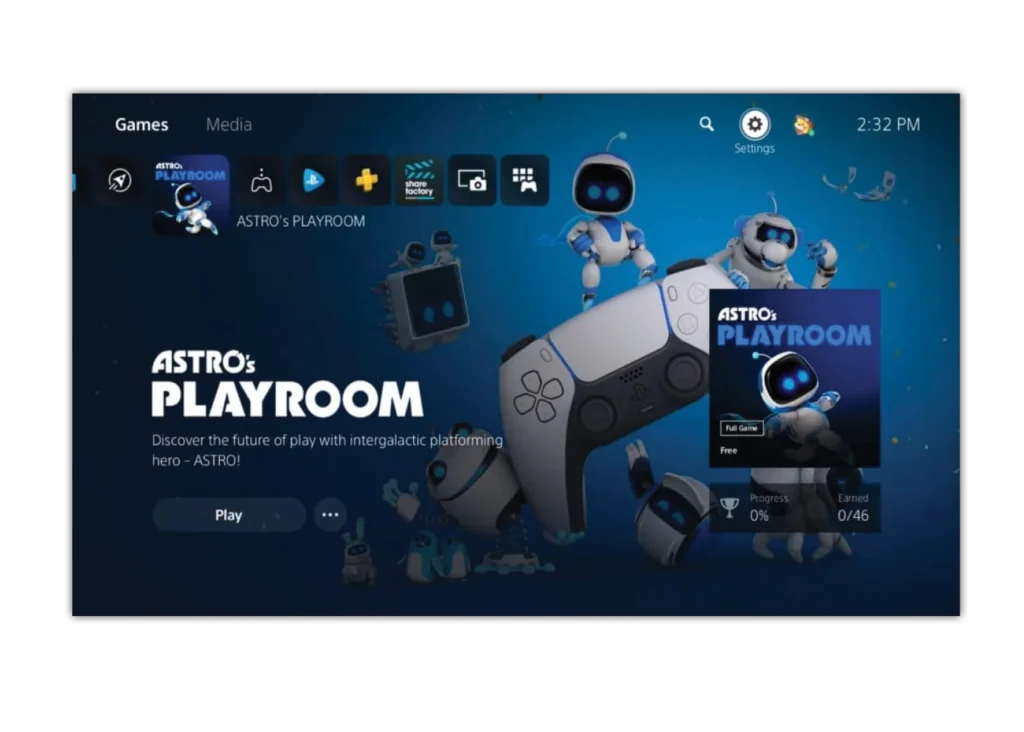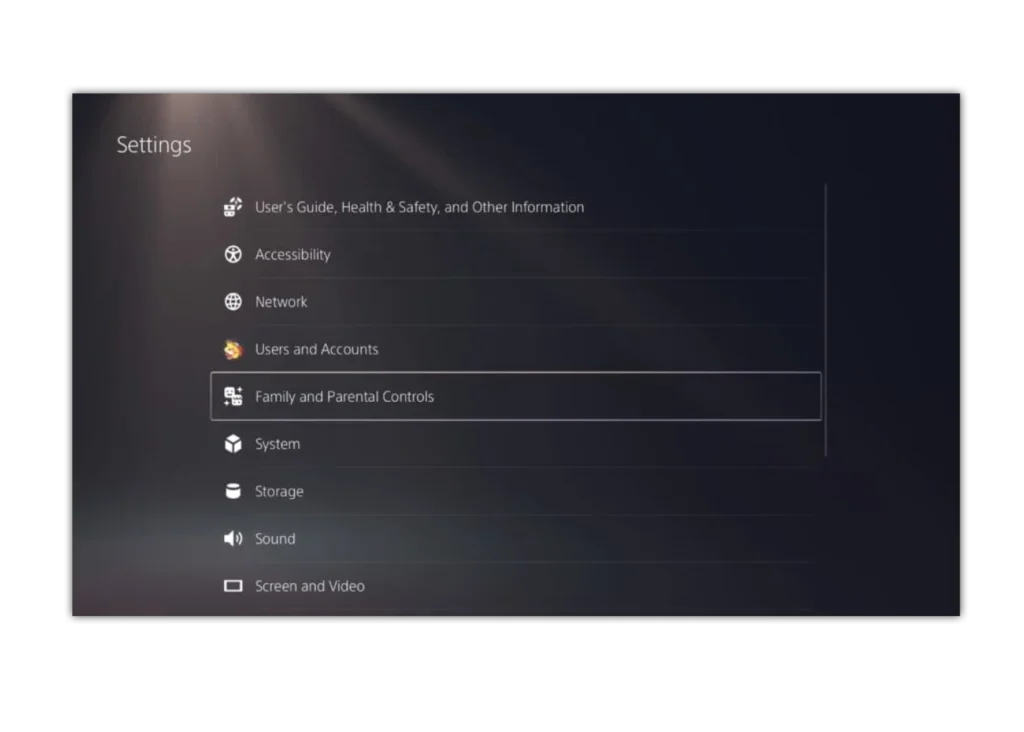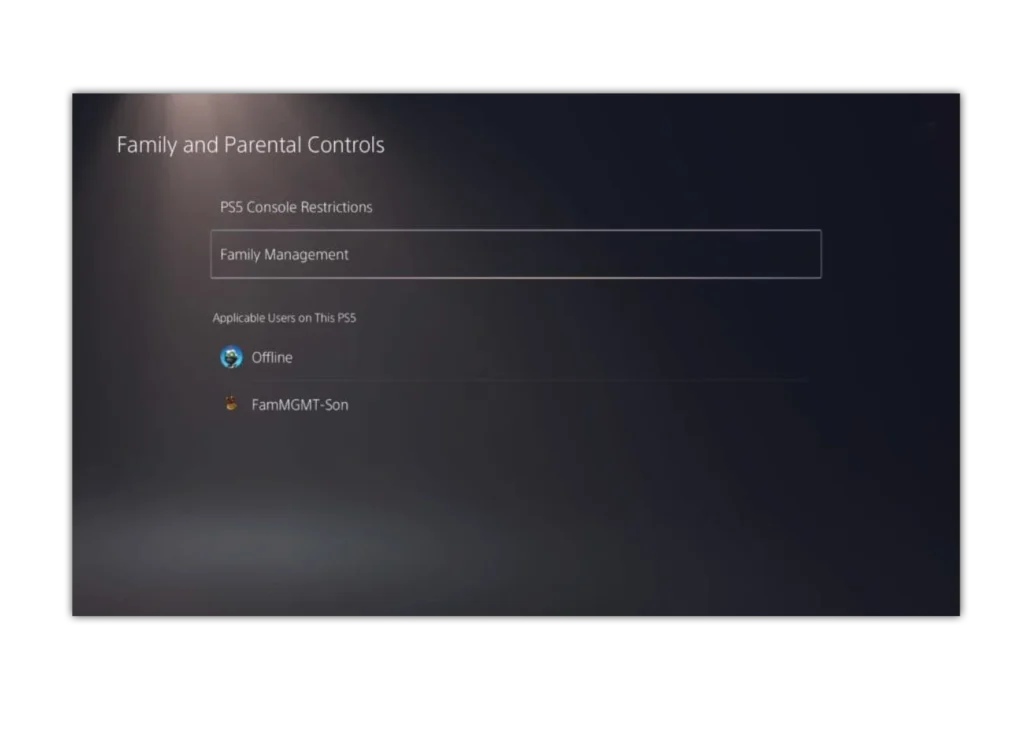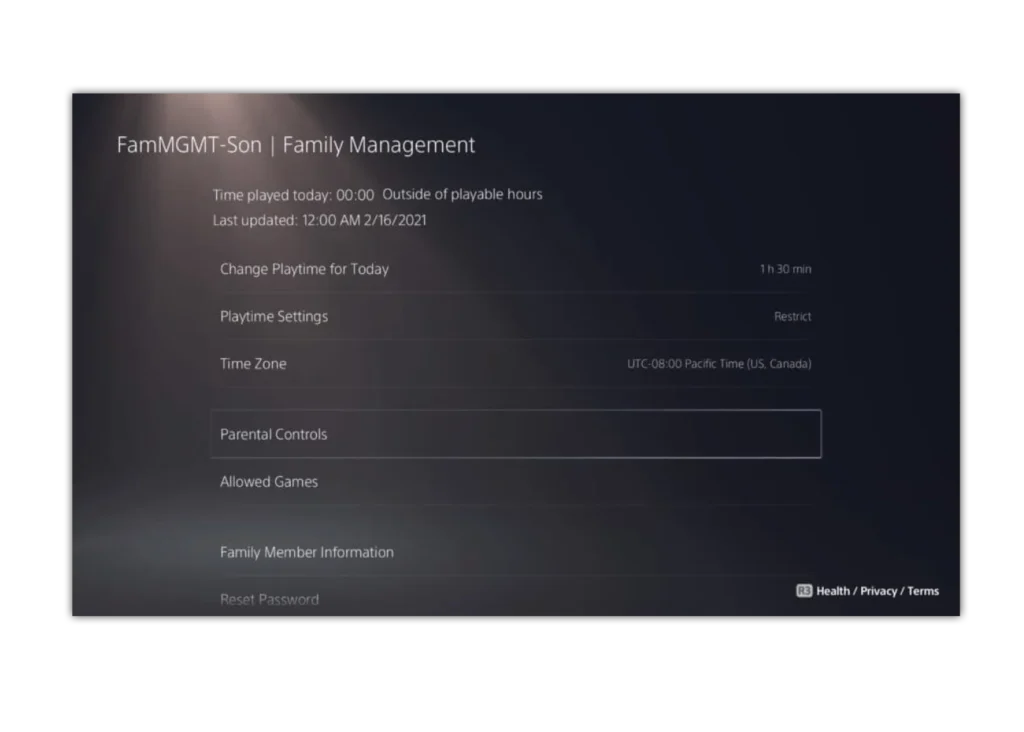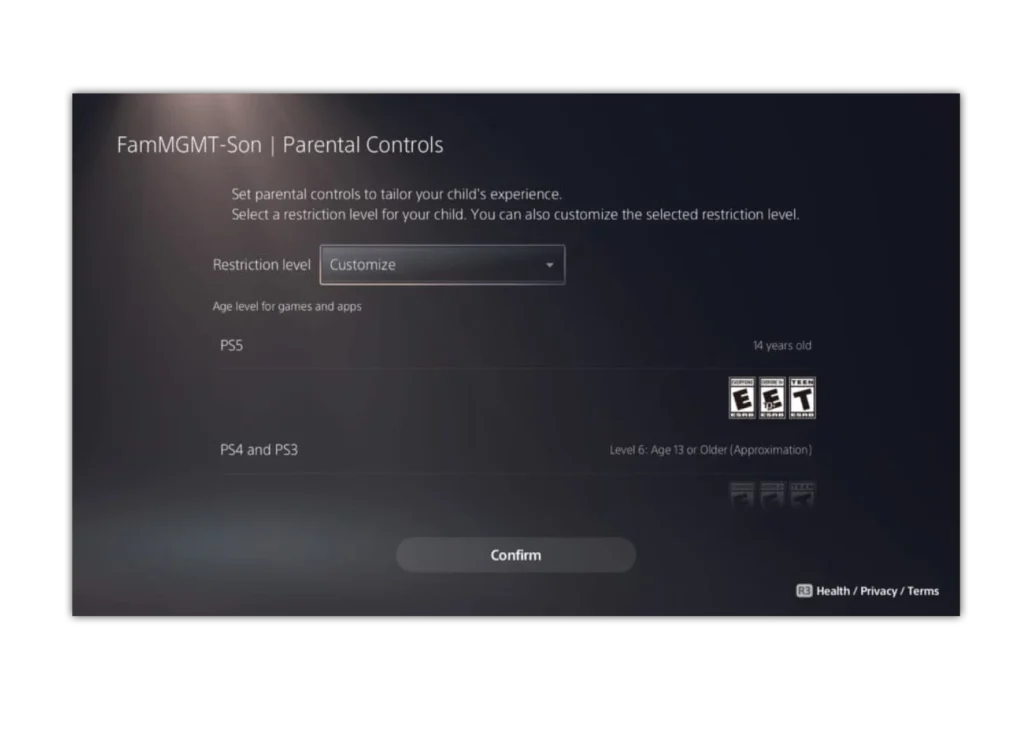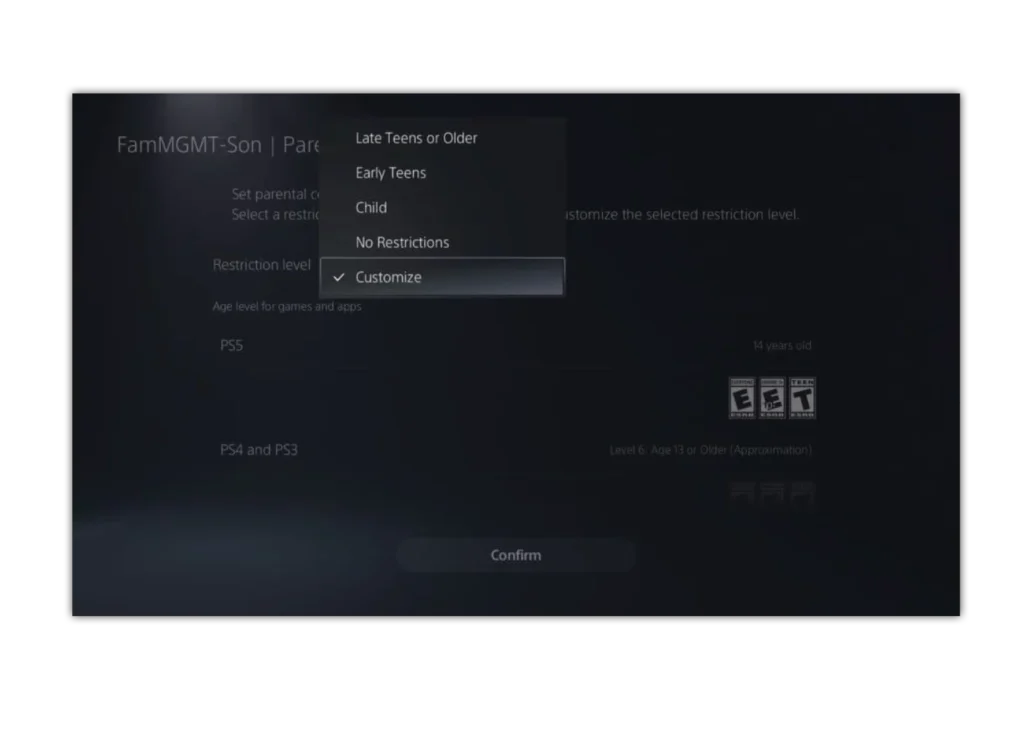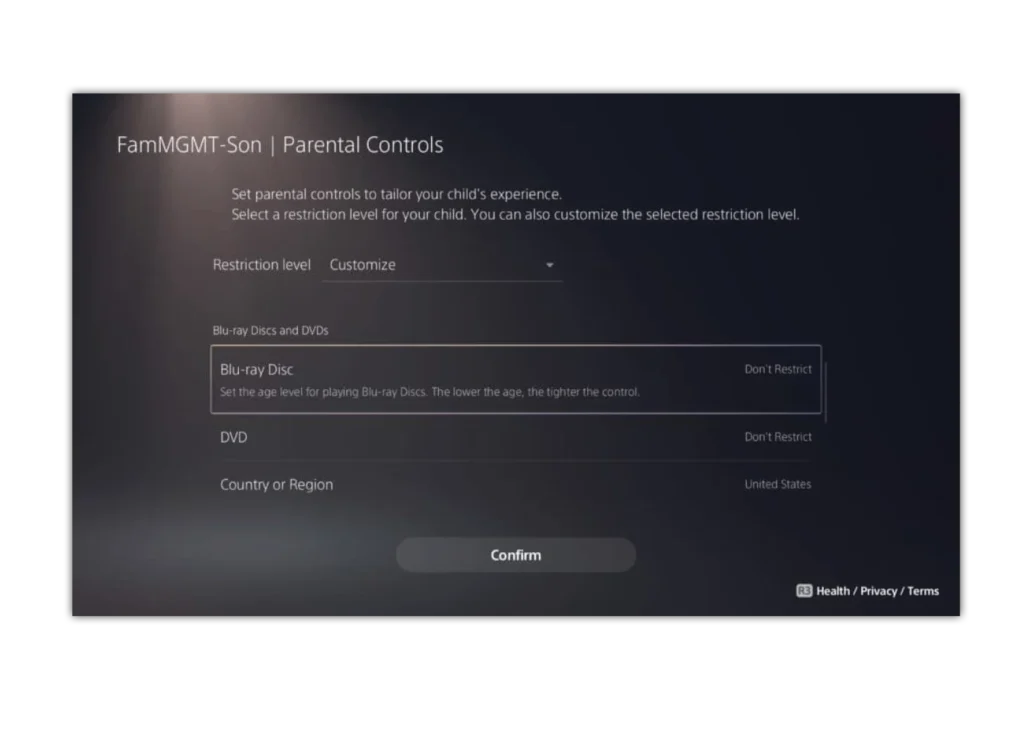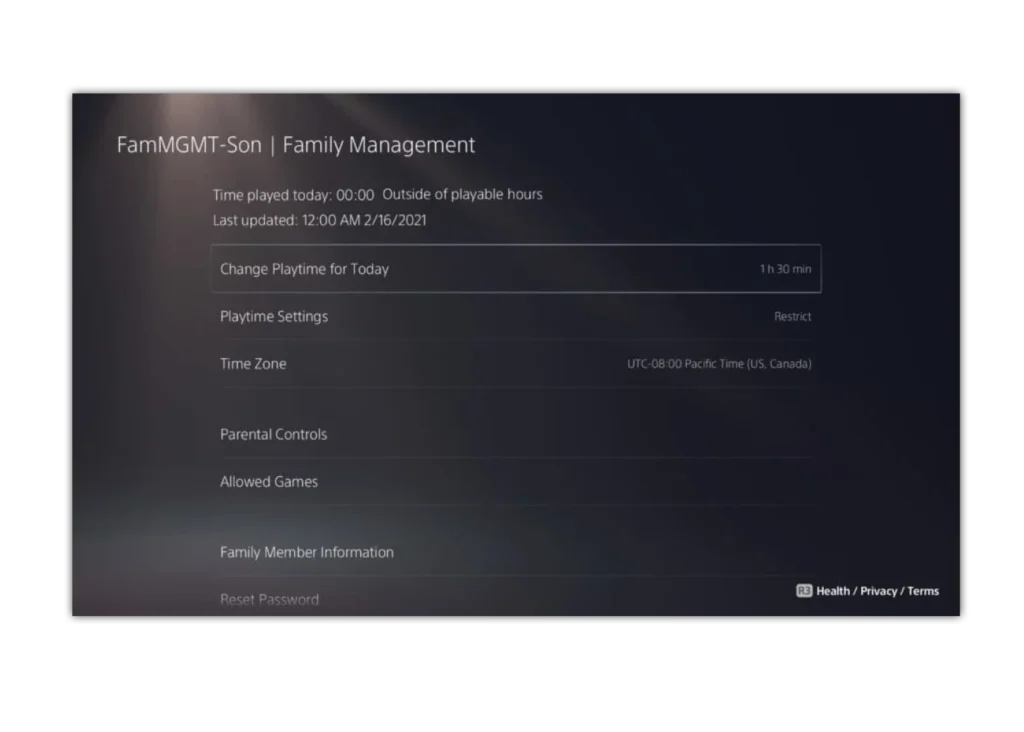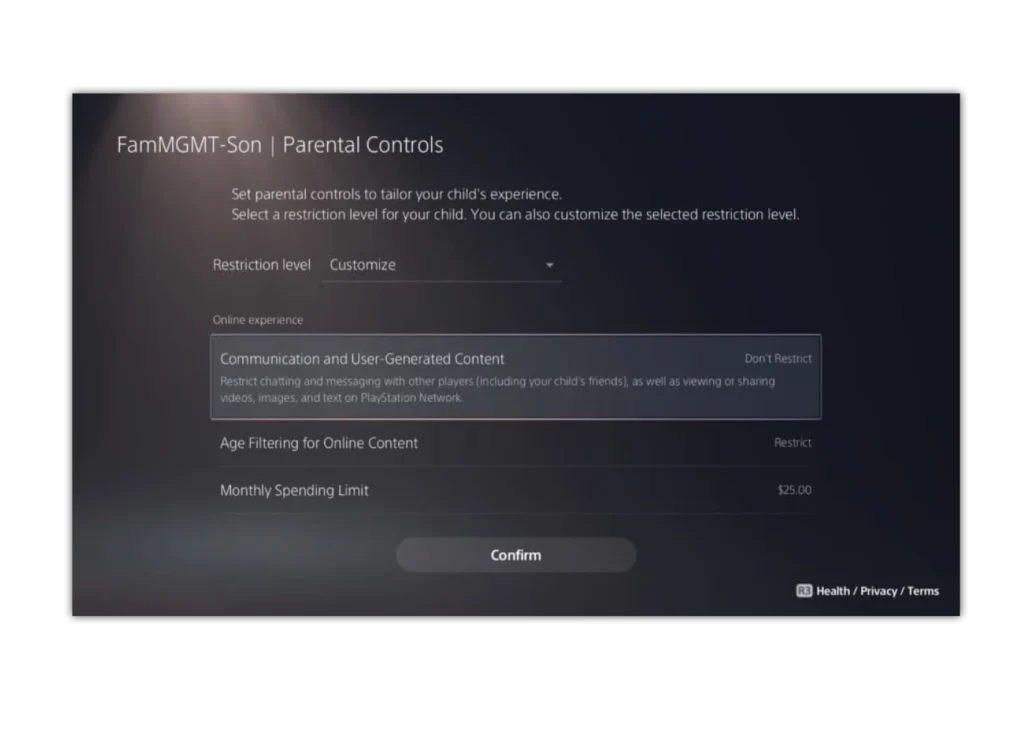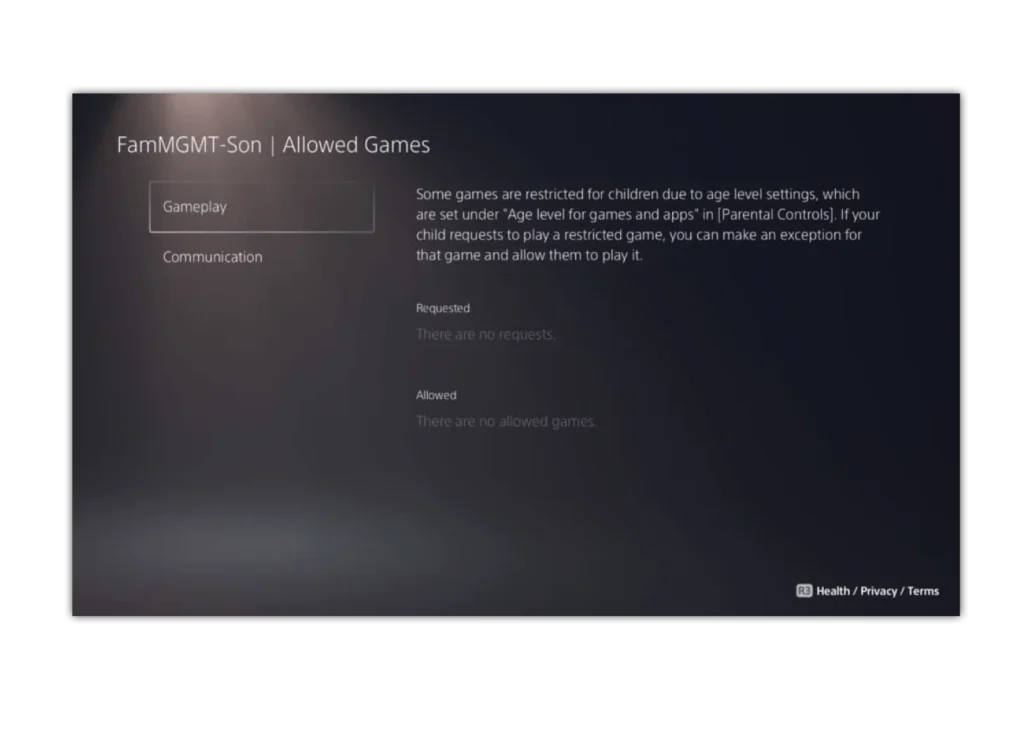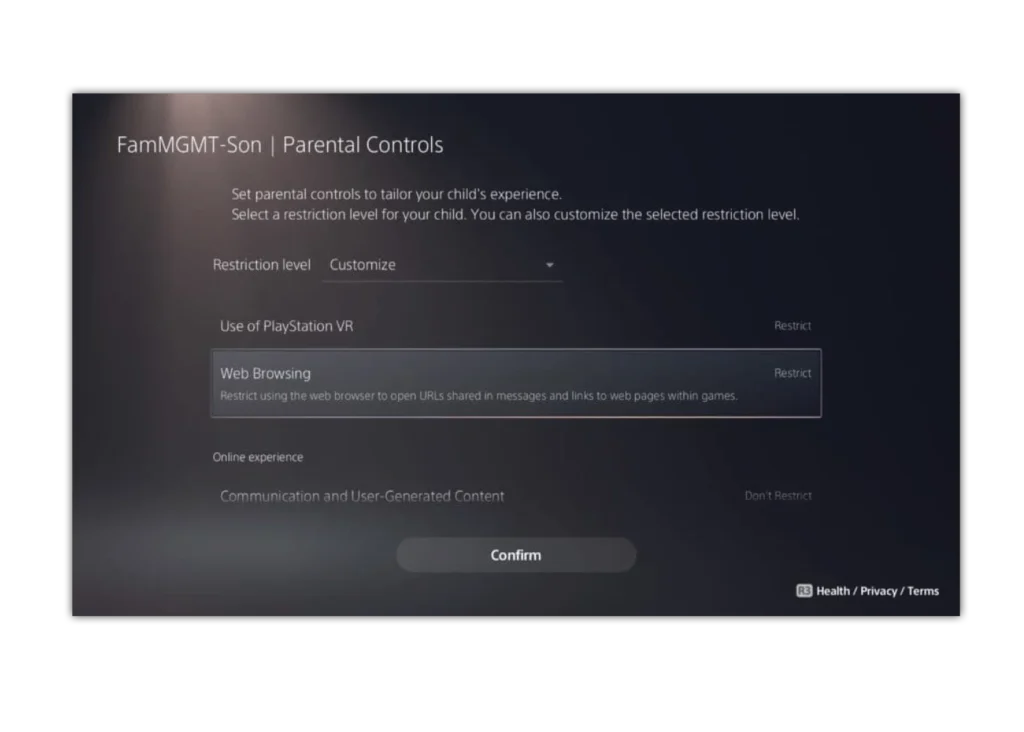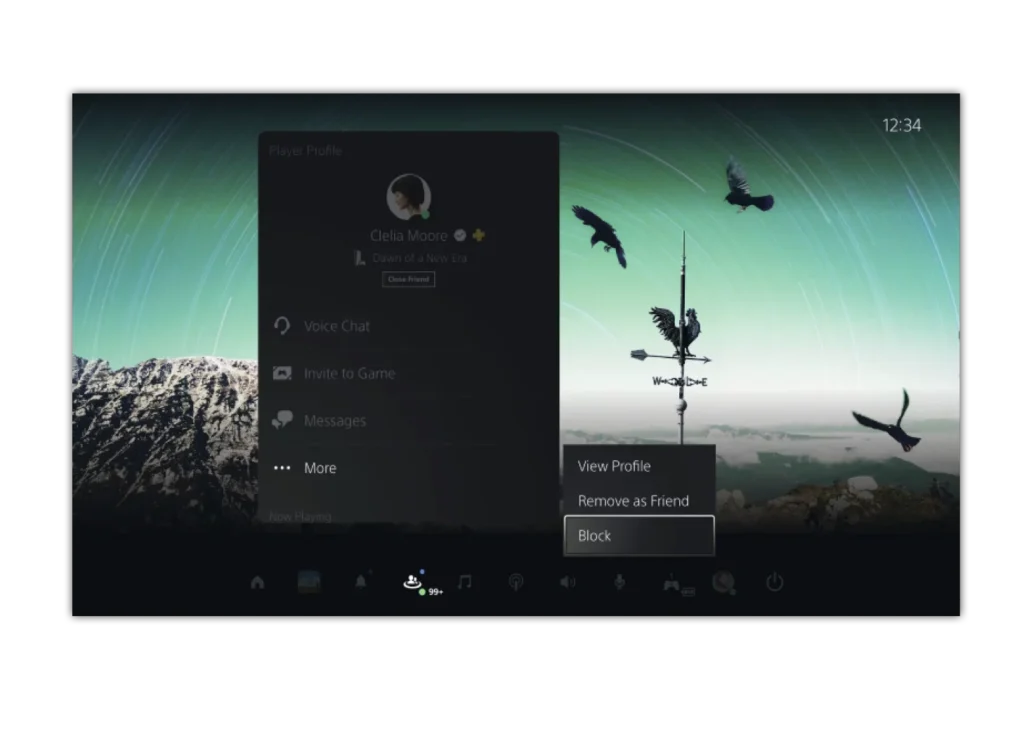Spelers blokkeren op PlayStation Network
Als je kind zich zorgen maakt over een speler op PlayStation Network, kun je de veiligheidsinstelling 'blokkeren' gebruiken.
Het zal hen (en u) ervan weerhouden:
- Elkaars profiel, activiteit of persoonlijke informatie zien.
- Elkaar toevoegen aan feestjes of op elkaars scherm kijken tijdens Share Screen.
- Als een geblokkeerde speler door een andere speler aan je groep wordt toegevoegd, kun je elkaars berichten niet zien.
- Als je in dezelfde partychat zit, hoor je elkaars stem niet en kijk je niet naar elkaars scherm tijdens het delen van scherm.
Gebruikers op PlayStation Network (PSN) blokkeren:
Stap 1 – Druk op de PS-knop om naar het controlecentrum te gaan en selecteer vervolgens Game Base.
Stap 2 – Selecteer op het tabblad Vrienden een vriend uit de lijst.
Je kunt ook spelers selecteren op het tabblad Partijen door de groep te selecteren en vervolgens de speler in de ledenlijst.
Stap 3 – Selecteer in het spelersprofiel …(Meer) > Blokkeren.


 Privacy en identiteitsdiefstal
Privacy en identiteitsdiefstal